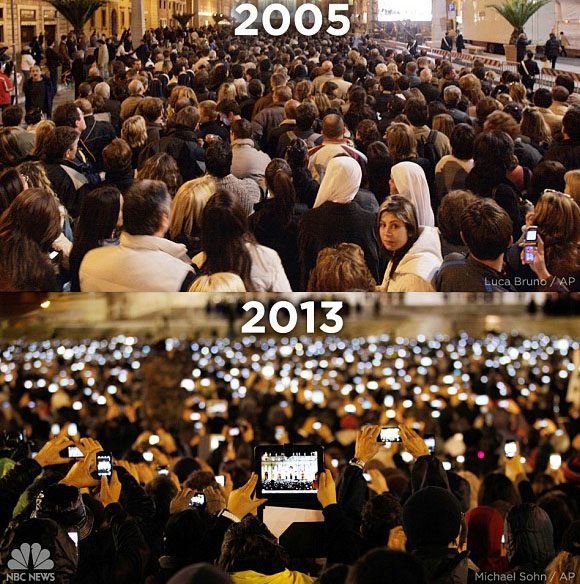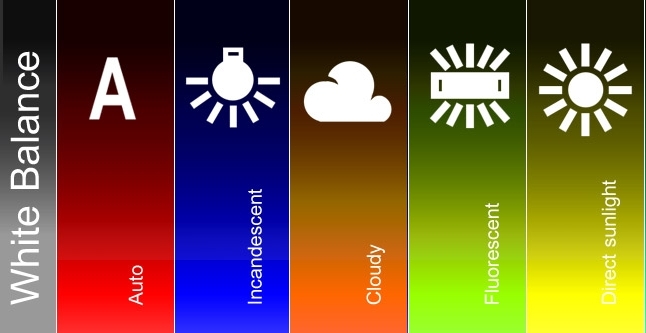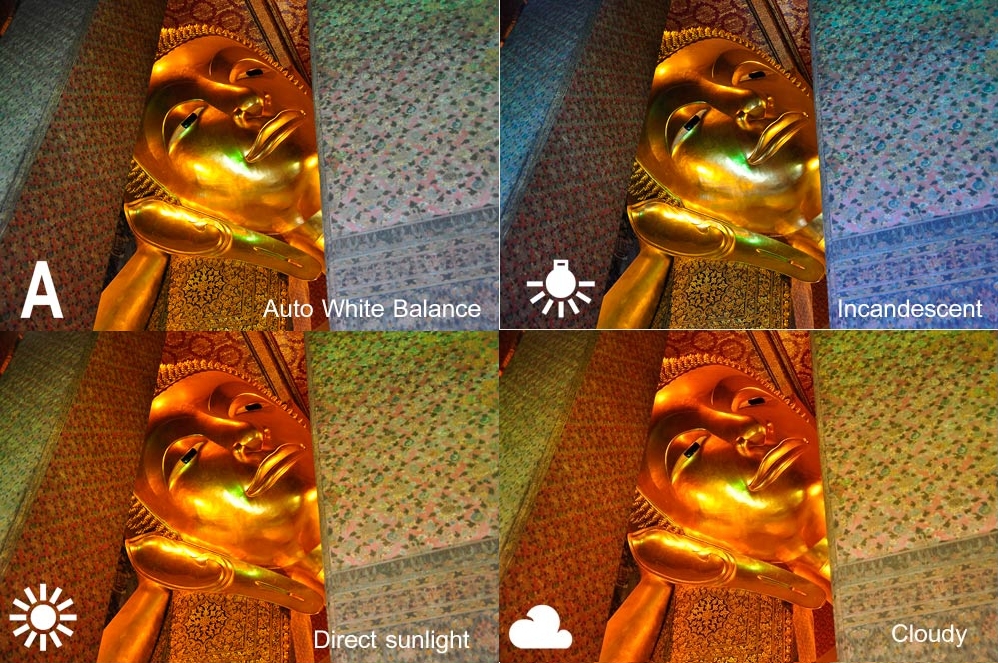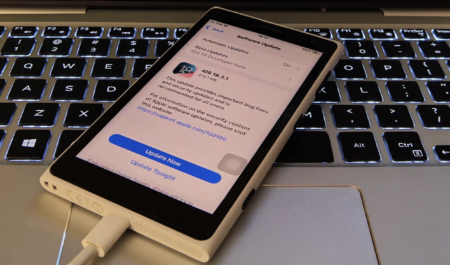ขอสวัสดีเพื่อนชาว AppdisQus ทุกท่านครับ อันว่าทุกวันนี้การใช้กล้องสมาร์ทโฟนในการถ่ายรูป ถือว่าเป็นเรื่องที่เห็นบ่อยและปกติมากขึ้นทุกวัน เหมือนเรามีกล้องถ่ายรูปติดตัวอยู่เสมอ สอดรับการที่โซเชียลเน็ตเวิร์คก็ได้รับความนิยมกันมากมาย ทำให้เราอยากที่จะถ่ายรูปสวยๆมาอวดเพื่อนๆของเรา ให้เขาได้รับรู้ความรู้สึกของเราผ่านเลนส์กล้องสมาร์ทโฟนตัวจ้อยนี้ โดยเฉพาะเมื่อเราได้เป็นเจ้าสุดยอดสมาร์ทโฟนที่มีกล้องคุณภาพสูงอย่าง Nokia Lumia 920 ก็อดไม่ได้ที่อยากจะถ่ายรูปสวยๆ ถึงแม้ไม่คิดจะถ่ายมาอวดใคร แค่เราถ่ายออกมาได้สวยดั่งใจ นี่ก็ปลื้มามาแล้วครับ
ภาพเหตุการณ์เปรียบเทียบผู้คนมุงดูพิธีการแต่งตั้ง Pope ครับ ^^
ด้วยเหตุนี้หละ ทำให้ผมอยากขวนขวายหาความรู้เกี่ยวกับการเล่นฟังก์ชันต่างๆ บนกล้องสมาร์ทโฟนให้มากขึ้น เพราะได้เล็งเห็นแล้วว่าหากเราสักแต่ว่าถ่ายไปเรื่อย ภาพที่ออกมาก็ไม่ต่างกับกล้องสมาร์ทโฟนธรรมดาหรอกครับ ดังนั้น เรามาปรับตัวสักหน่อย เรียนรู้การใช้งานโหมดต่างๆเพิ่มกันอีกสักนิด แต่จะให้เข้าใจครั้งเดียวในบทความเดียวเลยก็กะไรอยู่ … เรามาค่อยดูไปทีละฟังก์ชันกัน
สำหรับบทความนี้ ผมขอเริ่มต้นด้วยตัวแรกที่สำคัญมาก และปรับตั้งค่าได้ง่ายๆเลยครับ นั่นคือ White Balance ซึ่งฟังก์ชันนี้ใน Nokia Lumia 920 สามารถเข้าไปตั้งค่าได้โดยการกดเข้าไปที่กล้องถ่ายรูป เรียกเมนูขึ้นมา จากนั้นก็คลิกที่ Photo Setting >> White Balance จะมีฟังก์ชันย่อยให้เราเลือกทั้งหมด 5 ฟังก์ชัน มีอะไรบ้างเราจะกล่าวถึงภายหลังครับ
[box_info]หมายเหตุ: รูปตัวอย่างทั้งหมด นำเสนอเพื่อใช้ประกอบบทความเท่านั้น ไม่ได้ถ่ายด้วย Nokia Lumia 920[/box_info]
White Balance คืออะไร ?
ก่อนอื่นต้องทำความเข้าใจเบื้องต้นก่อนว่า การถ่ายภาพนั้น เราต้องอยากที่จะถ่ายรูปให้เหมือนกันที่ตาเห็นมากที่สุดและก็ต้องออกมาสวยงามด้วย แต่หลายครั้งที่เวลาถ่ายรูปมาแล้วมันได้ภาพที่มีสีผิดเพี้ยนไปจากที่ตาเห็น เดี๋ยวก็อมฟ้า เดี๋ยวก็อมส้ม อมเหลือง จนบางทีภาพที่กะว่าจะถ่ายให้สวยอย่างตาเห็นเลยกลายเป็นของยากเย็นไปเลย ก็อย่าเพิ่งท้อไปซะก่อนนะครับ จริงๆแล้วปัญหานี้มันแก้ไขได้ด้วยวิธีการง่ายๆนิดเดียว ไปดูกัน
ในภาพถ่ายที่มีสีอมฟ้า อมส้ม นั่นเป็นเพราะแหล่งกำเนิดแสงแบบต่างๆที่ให้ค่าอุณหภูมิสีที่แตกต่างกัน หรือแม้กระทั่งแสงจากดวงอาทิตย์ ก็มีอุณหภูมิสีที่แปรค่าไปตามแต่ละช่วงเวลาเช่นกัน ดังนั้นเราจะเห็นว่าแสงตอนกลางวันในวันที่ไม่มีเมฆจะเป็นสีขาว(เรียกว่าแสง Daylight) ส่วนเวลาเย็นๆแสงจะเป็นโทนอุ่นๆมีสีอมเหลืองหรือส้ม ส่วนในที่ร่มครึ้มหรือวันที่มีเมฆมากๆจะเป็นโทนเย็นหรือเป็นสีอมฟ้า ตาของคนเรามีความสามารถพิเศษในการมองวัตถุสีขาวให้เป็นสีขาวได้ภายใต้สภาพแสงต่างๆ ซึ่งในระบบกล้องถ่ายภาพก็มีระบบปรับสมดุลแสงสีขาว White Balance เพื่อทีจะทำให้วัตถุสีขาวยังคงมีสีขาวในสภาพแสงต่างๆ เช่นเดียวกับที่ตาคนเราทำได้ แต่ระบบ Auto White Balance มันก็จะมีลิมิตอยู่ในช่วงอุณหภูมิแสงช่วงหนึ่งที่มันทำงานได้ดี
ตัวอย่างภาพถ่ายที่มีสีอมฟ้า (โทนเย็น) และอมส้ม (โทนอุ่น) เนื่องจากการตั้งค่า White Balance ที่ไม่ตรงกับสภาพแสง
Note: ภาพถ่ายโทนเย็น และ ภาพถ่ายโทนอุ่น ที่ผิดเพี้ยนจากสภาพแสงจริงอาจนำมาใช้เพื่อสร้างอารมณ์ให้กับภาพถ่ายได้ ภาพโทนเย็นทำให้รู้สึกสงบและผ่อนคลาย ในขณะที่ภาพโทนอุ่นๆจะกระตุ้นให้ดูน่าสนใจและปลุกเร้าอารมณ์ได้
เทคนิคการตั้งค่า White Balance
สำหรับ White Balance ใน Nokia Lumia 920 นั้นจะปรับตั้งค่าได้ง่ายมากครับ ซึ่งทาง Nokia เขาทำ Function สำเร็จรูปมาให้แล้ว ได้แก่
- Auto: ระบบนี้กล้องจะเลือกให้เองว่าจะตั้ง White Balance แบบไหน
- Cloudy: เมฆมาก หรือแสงแดดน้อย
- Daylight: แสงจากดวงอาทิตย์
- Fluorescent: หลอดผอม หรือที่เราเรียกติดปากว่าหลอดนีออน
- Incandescent: หลอดหัวกลมที่มีไฟสีส้มๆ นั่นแหละครับ
วิธีการใช้ก็ง่ายมากครับ เมื่อเราอยู่ภายใต้สภาพแสงแบบไหน ก็ตั้ง White Balance เป็นชนิดนั้นๆ เช่น ถ่ายวิวกลางแดด ก็ตั้ง White Balance เป็น Daylight ถ่ายในห้องที่ใช้หลอดหัวกลมก็ตั้ง White Balance เป็น Incandescent เป็นต้น
ตัวอย่างการตั้งค่า White Balance
ทีนี้เราลองมาดูตัวอย่างจากของจริงกันบ้าง รูปนี้เป็นการถ่ายพระพุทธรูปในโบสถ์ ที่วัดโพธิ์ ภายในติดตั้งไฟสีส้ม เราก็ควรตั้ง White Balance แบบ Incandescent น่าจะตรงที่สุด
ทดลองถ่ายในห้อง เป็นภาพถ่ายสีไม้ บนพื้นกระดาษ A4 เพื่อให้เห็นสีกันชัดๆ ภายในห้องที่ติดหลอด Fluorescent ชนิด Day white Fluorescent ลองถ่ายด้วย White Balance แบบต่างจนหมด แล้วมาดูผลลัพธ์กันว่าเป็นอย่างไร
สำหรับบางคน ไม่เคยเล่นกับ White Balance ตั้ง Auto ตลอด อาจทำให้ภาพออกมาสีมันเพี้ยนเอาง่ายๆ ครับ แต่ก็นะโหมด Auto White Balance ก็ใช่ว่าจะแย่ อย่างเช่นรูปนี้เป็นตัวอย่างที่ Auto White Balance ทำงานได้ดีมาก บางครั้งเราอาจตัดสินใจไม่ถูกว่าจะตั้ง White Balance แบบไหนดี ลองโหมด Auto ก่อนเลย
ตามด้วย Incandescent เห็นไฟส้มๆ เมื่อไหร่ แนะนำให้ใช้ Incandescent ก่อนเลยครับ
รูปนี้ชัดเจนครับ ภายในห้องติดหลอดไฟแบบหัวกลม ตั้ง White Balance เป็น Incandescent โลด
ตามด้วย Fluorescent อย่างในรูปนี้ภายในร้านติดหลอดไฟแบบ Fluorescent เราเพียงตั้งค่า White Balance เป็น Fluorescent ครับ
การใช้ Cloudy ชื่อก็บอกครับ เอาไว้ใช้เวลาแสงน้อยมีเมฆมาก อย่างตัวอย่างนี้เป็นภาพทิวทัศน์ในตอนสายๆในวันที่มีเมฆมาก ก็จัดซะหน่อย
การสร้างสรรค์ภาพด้วย White Balance
เมื่อเราเล่นจนเข้าใจแล้ว เราก็จะรู้ว่านอกจากการตั้งค่า White Balance ให้ได้สีสันถูกต้องแล้ว เราอาจตั้งค่า White Balance ถ่ายให้ภาพติดโทนอุ่นหรือเย็นเพื่อสร้างอารมณ์ให้กับภาพได้ด้วยนะครับ อย่างเช่น รูปนี้ใช้ Cloudy เพื่อจะย้อมสี เพราะ White Balance แบบ Cloudy จะมีสีส้มๆ อยากได้รูปโทนร้อน เลยเอา Cloudy ย้อมซะเลย
ส่วนนี้คือตัวอย่างของโทนของแสงในแต่ละฟังก์ชันของ White Balance เราสามารถนำไปประยุกต์ในการถ่ายภาพได้นะครับ
ยังไงก็ลองเล่นกันดูครับ กับฟังก์ชันสำเร็จรูปที่เขาให้มาใน Nokia Lumia 920 ของเรา การตั้งค่านั้นไม่ยากเลย แค่เลือกแล้วก็ถ่ายครับ เล่นบ่อยๆ ถ่ายบ่อยๆ ต่อไปมีประสบการณ์มากขึ้น ภาพถ่ายของเราที่ออกมาก็จะสวยมากขึ้นเรื่อยๆครับ แต่หากอยากตั้งค่าให้หลากหลายมากขึ้น เราก็สามารถดาวน์โหลดแอพพลิเคชั่นมาช่วยได้ครับ สำหรับแอพที่ผมขอแนะนำก็ Proshot หรือไม่ได้ก็ CameraPro ครับ มีฟังก์ชันให้ใช้งานเยอะมาก
ที่มา: บทความนี้ดัดแปลงมาจากการสอนการใช้งานกล้อง DSLR ของคุณ ชัยวัฒน์ กลกิจสุวรรณ และคุณ auxin นะครับ